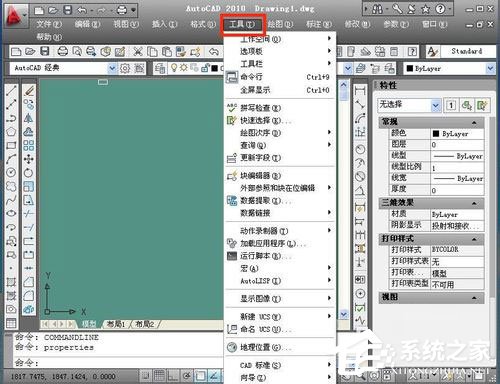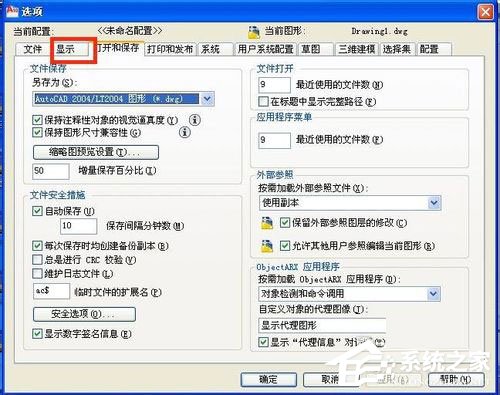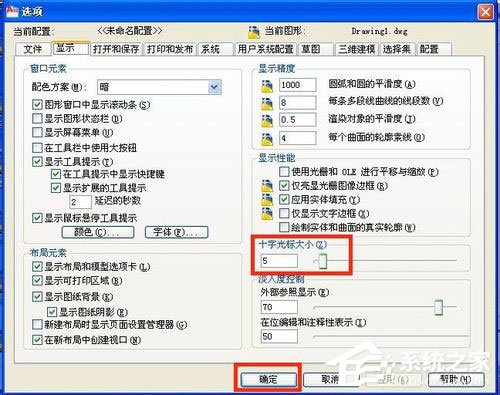WinXP系统cad光标怎么设置?WinXP系统设置cad十字光标大小方法
|
相信大家或多或少都有了解过CAD软件,CAD是一款广泛应用于建筑,机械等行业的绘图软件,非常受大家欢迎。在使用CAD软件的过程当中,十字光标是一个很重要的工具,并且十字光标可以根据自己的作图习惯进行设置。那么,WinXP系统CAD光标怎么设置呢?下面,我们就一起往下看看WinXP系统设置cad十字光标大小方法。 方法/步骤 1、用鼠标点击桌面cad2010软件快捷方式,打开cad绘图窗口; 2、cad绘图窗口打开以后,用鼠标点击cad窗口上面的工具; 3、点击工具以后出现下拉菜单,在下拉菜单上面用鼠标点击选项; 4、点击选项以后会出现选项窗口,在选项窗口上面用鼠标点击显示按钮; 5、点击显示按钮以后进入显示设置窗口,在显示设置窗口右边的十字光标大小下面通过移动标尺来调节十字光标的大小即可。 以上就是WinXP系统设置cad十字光标大小方法,按照以上方法进行操作后,就能轻松设置cad十字光标大小了。 |